それでは賢威ライセンスの購入後、テーマをダウンロード〜インストールする流れを詳しく解説していきます。
[char no=”2″ char=”鴨ねぎくん”]ぼくはダウンロードでつまずいた・・・助けて・・・[/char]
[char no=”1″ char=”うどんおじさん”]おっけい。ダウンロードからインストールまでアシストするよ![/char]
ここでは賢威8スタンダードのダウンロードとインストールの手順をメインで解説させていただきますね。

賢威8のテーマをダウンロードする方法
ダウンロード手順
- ライダーストアにログインする
- 賢威8のダウンロードページへ
- 賢威8スタンダードWP版のダウンロード
ライダーストアにログインする
最初にライダーストアにログインしましょう。
購入時に登録している「メールアドレス」「パスワード」を入力すれば会員サポートページに入ることができますよ。
賢威8のダウンロードページへ
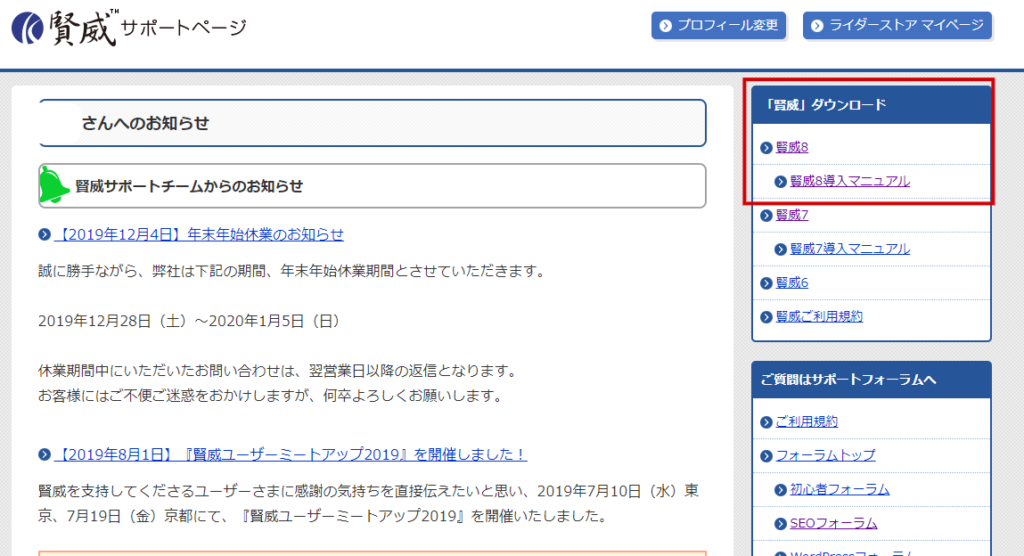
ログインすると、ページ右上に賢威8のダウンロードページがあります。
さらに、このページに入って下に進むと、「賢威8スタンダードWP版をダウンロード」というボタンが見つかりますので、ここをクリックしましょう。
賢威8スタンダードをダウンロード
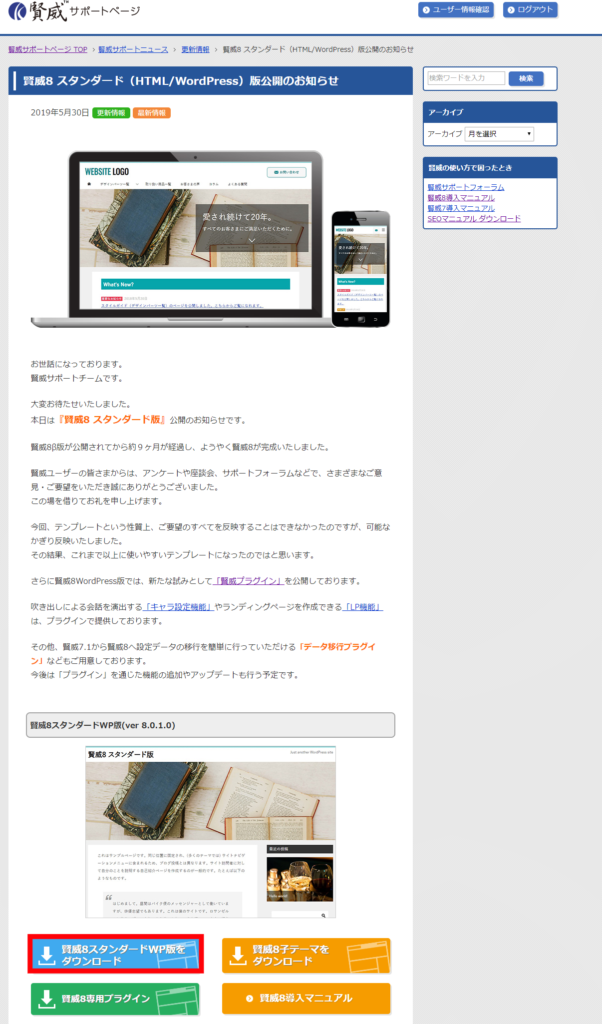
あとは任意のテンプレートをダウンロードすれば完了です!
今回は画像のようにして、賢威8 スタンダードを選んでみることにしました。
賢威8をWordpressにインストール
インストール手順
- WordPressの「外観」の設定へ
- 賢威8をインストールして有効化
WordPressの「外観」の設定へ
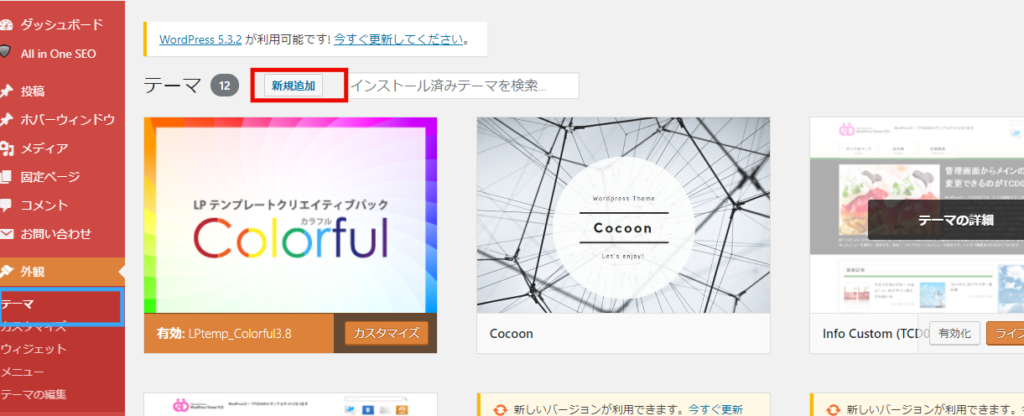
賢威8を適用させたいサイトのWordpressにログインして、「外観」>「テーマ」と進みましょう!
賢威8をインストールして有効化
では、「賢威8 スタンダード」をインストールします。
テーマのインストール方法はこちら↓
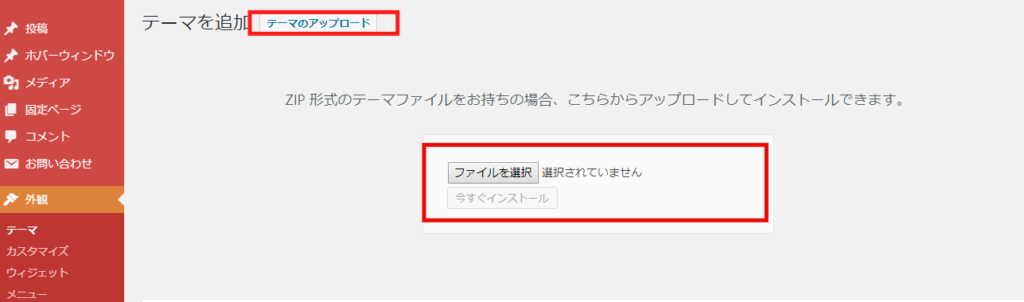
テーマをインストール
- 「テーマのアップロード」>「ファイルを選択」の順にクリック。
- 先ほどの「keni801_wp_・・・.zip」を選んでインストール。
- テーマを有効化させる。
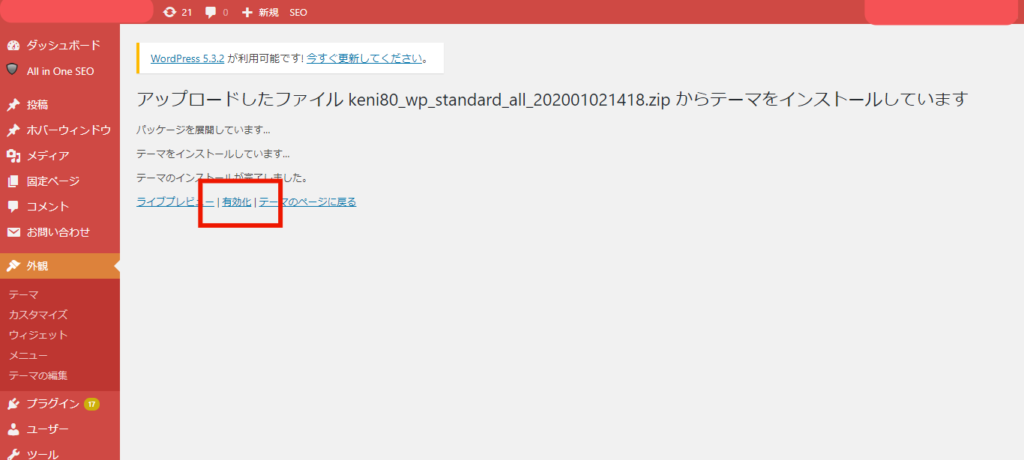
これで賢威8のインストールは完了です。
[char no=”1″ char=”うどんおじさん”]ちんと有効化のボタンを押しておけば、賢威のデザインが反映されるよ![/char]
有効化のボタンを押してサイトを確認すると、賢威8 スタンダードのデフォルトのデザインが適用されています。
まとめ
-rider-store.jp_.png)
以上が賢威のダウンロードからインストールの流れです。
[char no=”2″ char=”鴨ねぎくん”]おお!無事に賢威が使えるようになった![/char]
[char no=”1″ char=”うどんおじさん”]賢威はサポートも充実しているのでそのあたりも今後活用してみてね![/char]
賢威のとても良いところは使っていて困ったことがあればライダーストアで質問ができる点です。もし使用上困ったことなどあれば、サポートを積極的に使ってみましょうね!